Se riscontri problemi con il tuo dispositivo Alexa o desideri venderlo o regalarlo a qualcuno, è una buona idea ripristinarlo alle impostazioni di fabbrica. Ti mostreremo come ripristinare i tuoi vari dispositivi Amazon Echo abilitati per Alexa.
Quando ripristini il dispositivo, perdi tutte le configurazioni personalizzate sul dispositivo. Inoltre, dovrai ricollegare il tuo dispositivo al tuo account Amazon dopo aver completato il ripristino.
Usa l’app Alexa per ripristinare un dispositivo Alexa
Un modo per ripristinare un dispositivo Alexa è utilizzare l’app Alexa ufficiale e gratuita per iPhone e Android .
Per utilizzare questo metodo, avvia innanzitutto l’app Amazon Alexa sul telefono. Quindi, dalla barra in basso dell’app, seleziona “Dispositivi”.
Scegli “Tutti i dispositivi” per visualizzare tutti i tuoi dispositivi Alexa collegati.
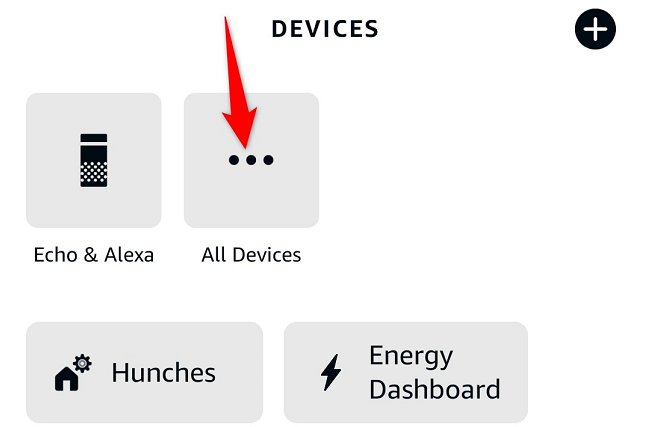
Seleziona il dispositivo che desideri ripristinare.
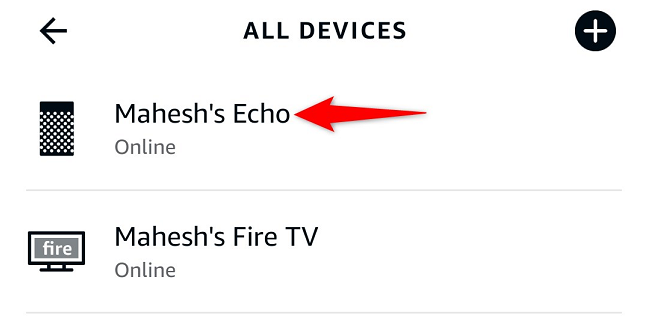
Nell’angolo in alto a destra della pagina del tuo dispositivo, tocca l’icona a forma di ingranaggio.
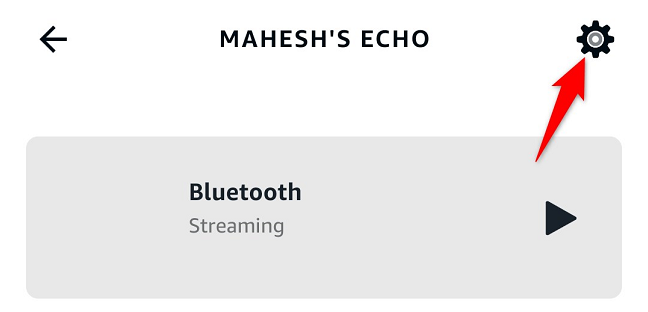
Scorri verso il basso la pagina “Impostazioni dispositivo” fino in fondo. Lì, accanto a “Registrato a”, tocca “Annulla registrazione”.
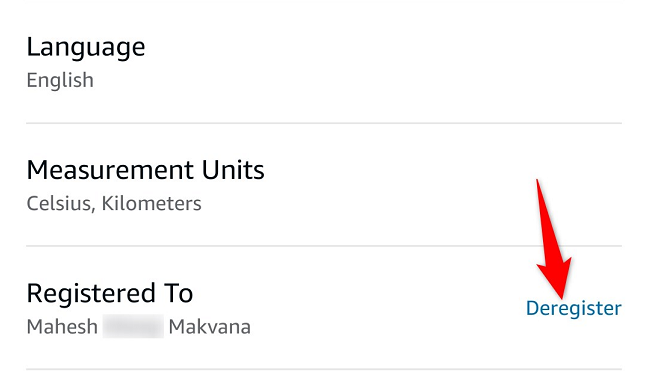
Scegli “Annulla registrazione” nel prompt.
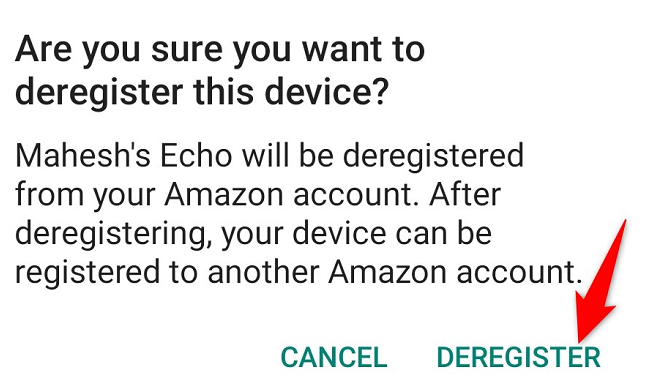
Il tuo dispositivo Alexa si scollegherà dal tuo account Amazon e si ripristinerà. Una volta fatto, puoi ricollegare il dispositivo a un altro account, se lo desideri.
Utilizza il sito Web di Alexa per ripristinare le impostazioni di fabbrica di un altoparlante Alexa
Se non utilizzi l’app Alexa, puoi utilizzare il sito Web Alexa di Amazon per modificare le impostazioni del dispositivo, incluso il ripristino delle impostazioni di fabbrica.
Per farlo, avvia innanzitutto il tuo browser web preferito e accedi ad Amazon Alexa . Lì, accedi al tuo account se non l’hai già fatto.
All’avvio del sito, dalla barra laterale sinistra, seleziona “Impostazioni”.
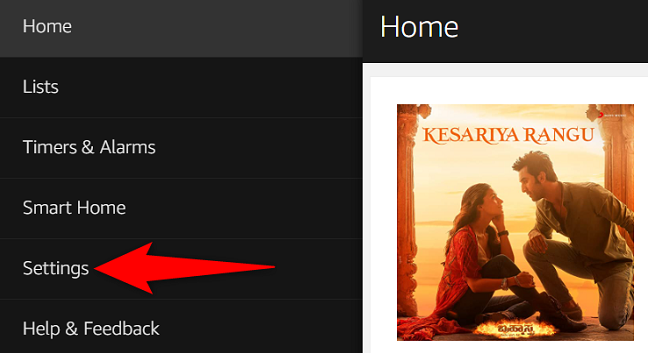
Dalla sezione “Dispositivi” a destra, scegli il dispositivo che desideri ripristinare.
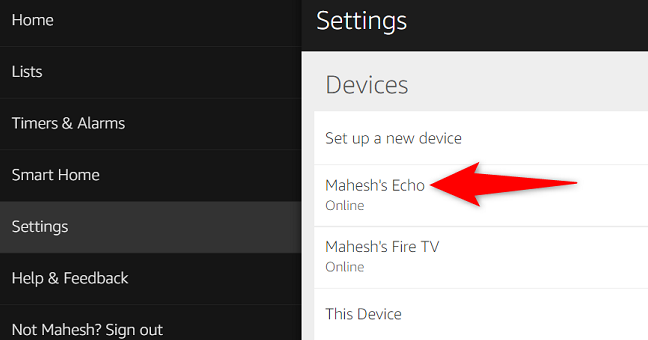
Scorri verso il basso la pagina “Impostazioni” fino alla sezione “Informazioni”. Qui, fai clic su “Annulla registrazione”.
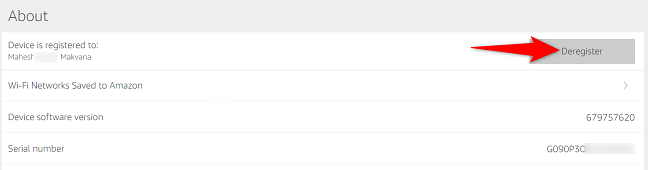
Nella richiesta “Annulla registrazione dispositivo”, seleziona “Annulla registrazione”.
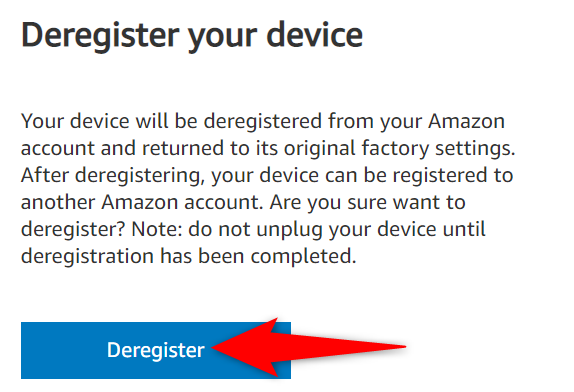
Amazon rimuoverà il tuo account dal dispositivo e lo ripristinerà. Sei a posto.
Ripristina Alexa utilizzando il dispositivo stesso
Se preferisci non utilizzare l’app Alexa o il sito Web di Alexa, utilizza il tuo dispositivo Amazon Echo stesso per il processo di ripristino . Ecco come farlo per il tuo modello Echo specifico.
Ripristina Amazon Echo Dot
Su Amazon Echo Dot (2a generazione), tieni premuti i pulsanti Spegnimento microfono e Abbassa volume per 20 secondi. Il dispositivo si ripristinerà quando la luce si spegne e poi si riaccende.
Ripristina Amazon Eco
Per riportare il tuo Amazon Echo (3a o 4a generazione) alle impostazioni di fabbrica, quindi sul dispositivo, tieni premuto il pulsante Azione per 20 secondi. Questo pulsante ha un piccolo punto su di esso, quindi puoi identificarlo.
L’anello luminoso si spegnerà e quindi si riaccenderà, indicando che il dispositivo è stato ripristinato.
Ripristina Amazon Echo Plus
Su Amazon Echo Plus, tieni premuti i pulsanti Spegnimento microfono e Volume giù per 20 secondi. Attendi che l’anello luminoso si spenga e si riaccenda, quindi il dispositivo viene ripristinato.
Ripristina Amazon Echo Show
Per ripristinare un Amazon Echo Show (2a generazione), innanzitutto apri “Impostazioni” scorrendo verso il basso lo schermo e scegliendo l’opzione “Impostazioni”.
Quindi, seleziona “Impostazioni dispositivo” seguito da “Ripristina impostazioni di fabbrica”.
Ripristina Amazon Echo Spot
Puoi ripristinare un dispositivo Amazon Echo Spot tenendo premuti i pulsanti Mute e Volume giù per 15 secondi. Vedrai quindi il logo Amazon.
Ripristina Amazon Echo Sub
Su un dispositivo Amazon Echo Sub, tieni premuti i pulsanti Volume giù e Microfono disattivato per 20 secondi. Quando la spia si spegne e poi si riaccende, il dispositivo viene ripristinato.
Ora che il tuo dispositivo abilitato per Alexa è stato ripristinato, puoi venderlo, regalarlo a qualcuno o ricollegarlo al tuo account Amazon . Divertiti!

